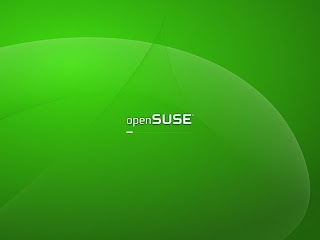CARA MENGINSTAL DUAL BOOTING
1. Hidupkan Komputer
2. Masukkan CD Windows XP ke CD-ROOM
3. Tekan “del” untuk masuk ke menu SETUP/BIOS
4. Setting agar CD-ROOM boot yang petama
5. Tunggu sebentar, sampai dengan booting pada CD selesai
6. Setelah jendela Windows SetUp muncul lalu tekan “ENTER” untuk menginstal
7. Disitu akan muncul perjanjian dan peringatan mengenai Windows XP, setelah itu tekan F8 untuk menyatakan bahwa telah setuju dengan perjanjian itu.
8. Kemudian muncul jendela yang berisi Hard Disk yang berpartisi
9. Tekan “ENTER” pada drive C
10. Setelah itu pilih “ LEAVE THE CURRENT FILE SYSTEM INTACT (NO CHANGES)”
lalu “ENTER”
11. Pilih “USE A DIFFERENT FOLDER” lalu tekan “ENTER”
12. Setelah itu muncul jendela yang meminta saudara untuk mengisi nama dari OS
tsb ( ganti tulisan WINDOWS dengan tulisan WINXP) lalu tekan “ENTER”
13. Tunggu proses instalasi dan computer akan reboot dengan sendirinya
14. Windows akan melakukan instalasi selanjutnya
15. Dalam instalasi tersebut, terdapat prosedur yang harus di ikuti
16. Masukkan lisensi produk / serial number, lalu klik NEXT
17. Finishing installation